HDD PowerEdge: ¿Cómo identificar las propiedades del disco duro y actualizar el firmware?
Summary: Tener el firmware más reciente puede mejorar el rendimiento o la confiabilidad de su producto.
Symptoms
En este artículo, se proporciona información sobre cómo identificar las propiedades del disco duro en OMSA, la página de configuración del sistema y la interfaz de iDRAC.
Además, puede encontrar los pasos que debe seguir para actualizar el firmware del HDD.
 Nota: Este artículo es parte de los tutoriales del servidor: “RAID y discos” disponible aquí.
Nota: Este artículo es parte de los tutoriales del servidor: “RAID y discos” disponible aquí.
Cause
Tabla de contenido
Resolution
1. ¿Cómo identificar las propiedades del disco duro en OMSA?
-
OpenManage Server Administrator se puede utilizar para determinar la marca y el modelo de un disco físico. También se puede ver la versión del firmware en la línea con la etiqueta “revision”.
1. Inicie OMSA en el servidor PowerEdge y navegue por el menú de la izquierda mediante la siguiente ruta:
System > Storage > PERC Model > Connector X > Enclosure > Physical Disks
Por lo general, hay 2 conectores, 0 > 1, debido a que la PERC está configurando una ruta redundante entre la tarjeta controladora y el backplane. Las unidades de disco duro se distribuyen entre cada conector.
2. Seleccione el disco físico que se va a revisar y, en la nueva ventana, encontrará todos los detalles sobre la unidad de disco duro, como la revisión y el ID del producto (modelo).
Es importante conocer la ID del producto si quiere actualizar el firmware o añadir otros discos idénticos.
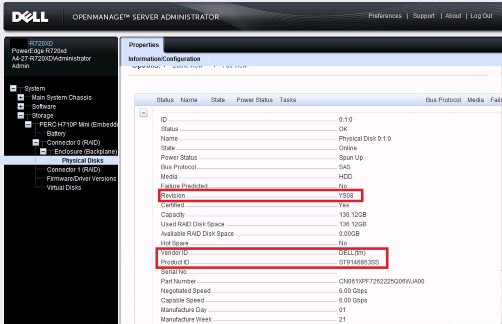
2. ¿Cómo identificar las propiedades del disco duro en la página de configuración del sistema?
Presione F2 durante la prueba POST del servidor PowerEdge para ingresar a la página de configuración del sistema y navegue por el menú mediante la siguiente ruta:
System Setup > Device Settings > PERC Model > Physical Disk Management > View Physical Disk Properties
Seleccione el disco físico y tendrá todos los detalles sobre la unidad de disco duro.
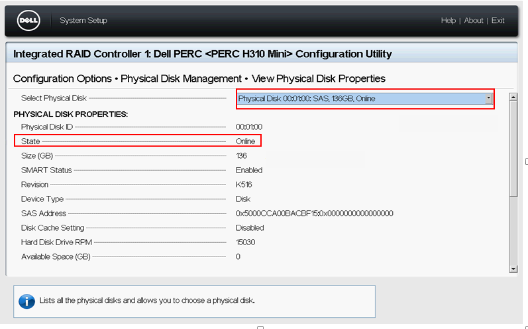
3. ¿Cómo identificar las propiedades del disco duro en la interfaz de iDRAC?
Para comenzar, conéctese a la interfaz web del iDRAC por medio de la dirección IP definida con las credenciales de administrador.
 Nota: Si iDRAC no se encuentra configurado todavía, en este artículo (SLN306877) se explica cómo continuar.
Nota: Si iDRAC no se encuentra configurado todavía, en este artículo (SLN306877) se explica cómo continuar.
En la interfaz web de iDRAC, vaya a Storage > Physical Disks.
Seleccione el disco físico y tendrá todos los detalles sobre la unidad de disco duro.
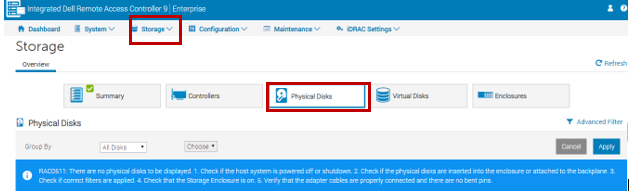
4. ¿Cómo actualizar el firmware de HDD?
Firmware se define como un programa de computadora que se codifica en el disco duro y contiene su programación de almacenamiento operacional básico. Otra forma de verlo es que el firmware es un intermediario del software que permite que el hardware se comunique con el software (p. ej., los sistemas operativos de Windows, etc.). En el caso de un disco duro, el firmware es un programa que rige los ajustes de fábrica y de comportamiento, incluso la identidad, de esa unidad. Cualquier unidad que salga de la fábrica y esté en uso en una computadora o un servidor tiene firmware instalado de fábrica.
Tener el firmware más reciente puede mejorar el rendimiento o la confiabilidad de su producto. Si el firmware más reciente está disponible para alguna unidad, reflejará las mejoras diseñadas para la fabricación más reciente.
Hay dos soluciones disponibles para actualizar diversos discos duros en un servidor PowerEdge.
- Actualización individual
Installation
- Busque hasta encontrar la ubicación en la que descargó el archivo y, luego, haga doble clic en él.
- Lea la información de la versión que se muestra en la ventana de diálogo.
- Descargue e instale los requisitos identificados en la ventana de diálogo antes de continuar.
- Haga clic en el botón Instalar.
- Siga las indicaciones restantes para realizar la actualización.
- Actualización global
Encontrará instrucciones sobre cómo descargar y crear un dispositivo de arranque que actualizará automáticamente todos los discos duros marca Dell, sin importar el fabricante ni el modelo.
Siga este artículo (SLN292308) para obtener más información sobre la actualización de Nautilus.